
Yurich Koshurich
0
1747
161
Abgesehen von bemerkenswerten Funktionen wie Zyklusverfolgung oder Messung des Geräuschpegels besteht das Beste an watchOS 6 wahrscheinlich darin, mehrere uralte Frustrationen zu beheben. In diesem Fall war Apple Watch beim Herunterladen und Aktualisieren von Apps vollständig auf das gekoppelte iPhone angewiesen. Obwohl der Prozess nicht komplex war, fühlte er sich auch nie einfach an. Zum Glück sind diese Zeiten zum Besseren vorbei! Mit watchOS 6 oder höher können Sie jetzt Apps direkt auf Ihre Apple Watch herunterladen und aktualisieren - sowohl manuell als auch automatisch. Wenn Sie es noch nicht ausprobiert haben, lassen Sie sich von mir durch die Kurzanleitung führen.
So installieren und aktualisieren Sie Apps direkt auf der Apple Watch
Genau wie das iOS-Gegenstück können Sie mit watchOS auch die Bewertungen und Bewertungen aller Apps überprüfen, bevor Sie sie herunterladen, damit Sie einen informierten Kauf tätigen können. Darüber hinaus besteht die Möglichkeit, Apps automatisch zu aktualisieren und die Apple Watch-Version einer App herunterzuladen, die Sie auf Ihrem gekoppelten iPhone installieren. Nachdem dies gesagt ist, beginnen wir mit den schnellen Schritten!
Installieren Sie Apps direkt auf Ihrer Apple Watch
- Öffnen Sie zunächst die Appstore App auf Ihrer Apple Watch. Alternativ können Sie auch fragen Siri um die App zu starten.

2. Tippen Sie nun auf Suche Option und wählen Sie dann die bevorzugte Suchmethode. Sie haben zwei Möglichkeiten zur Auswahl:
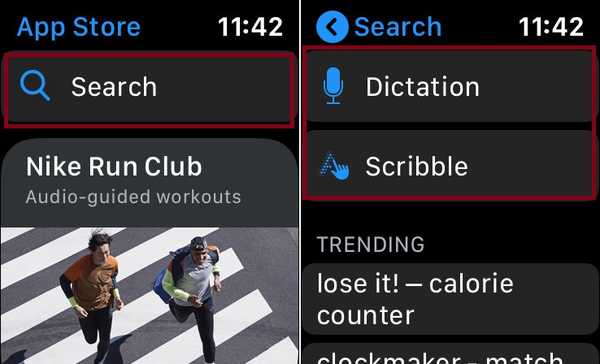
Diktat: Sie können mit Ihrer Stimme nach Apps suchen.
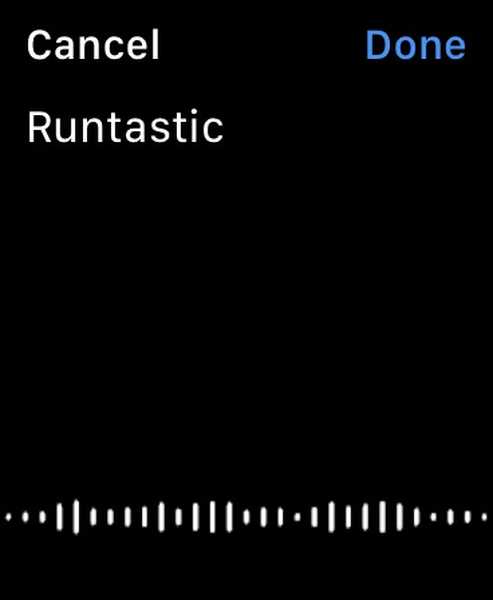
Kritzeln: Sie können nach Apps suchen, indem Sie auf ein kleines Pad kritzeln.
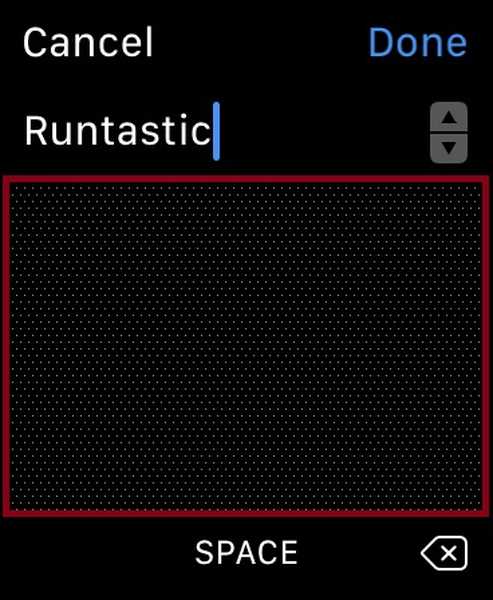
3. Wenn Sie diktiert oder gekritzelt haben, tippen Sie auf Getan und tippen Sie dann auf Holen Sie sich oder den Preis.
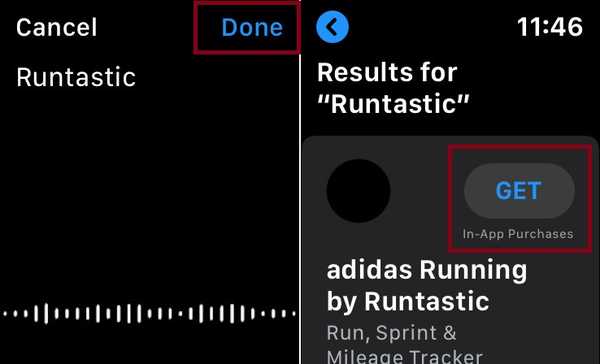
Hinweis: Wenn Sie nicht mit einer falschen App enden möchten, lesen Sie unbedingt die Bewertungen. Tippen Sie dazu einfach auf Ratings & Reviews und scrollen Sie nach unten, um sie anzuzeigen.
4. Tippen Sie auf “Passwort". Wählen Sie danach die gewünschte Methode zur Eingabe des Passworts. Sie können das Passwort über die Tastatur oder das Scribble Ihres iPhones eingeben.
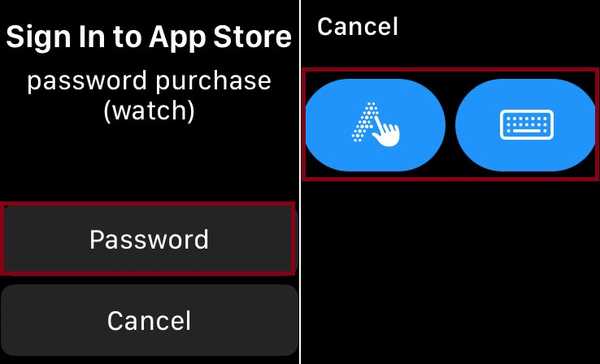
5. In diesem Test gebe ich das Passwort mit meinem gekoppelten iPhone ein. Wenn Sie auf die Tastatur tippen, erhalten Sie eine Benachrichtigung auf Ihrem iPhone. Tippen Sie darauf und geben Sie Ihr Passwort ein. Zum Schluss tippen Sie auf Getan auf Ihrer Apple Watch oder drücken Sie Rückkehr auf Ihrem gekoppelten iPhone.
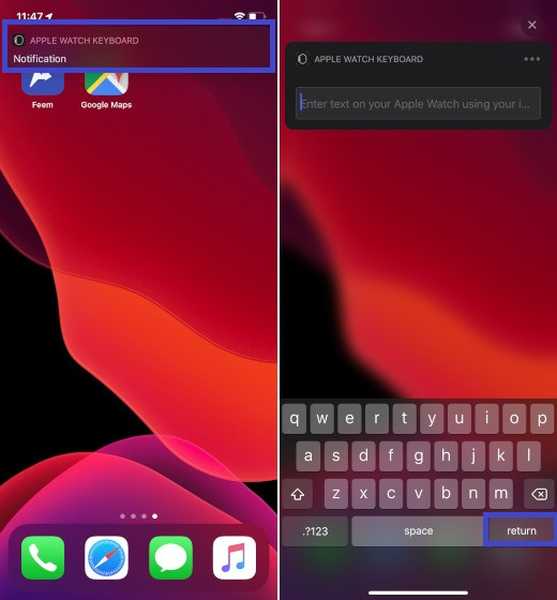
Das ist es! Jetzt wird die App auf Ihr Gerät heruntergeladen.
Aktualisieren Sie Ihre Apple Watch Apps
- Starte den Appstore und scrollen Sie dann nach unten.

2. Tippen Sie auf Konto und wähle Aktualisierung.
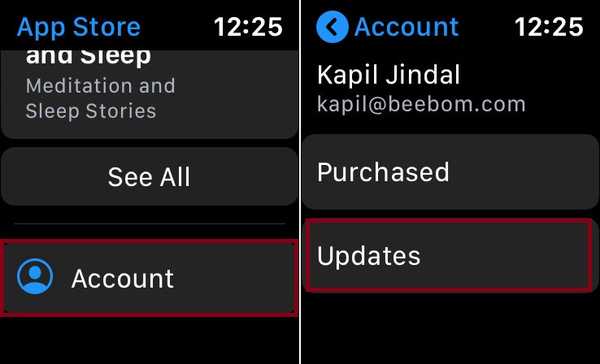
3. Auf diesem Bildschirm sollten die Apps angezeigt werden, die aktualisiert werden müssen. Um eine bestimmte App zu aktualisieren, tippen Sie auf Aktualisieren Taste das ist direkt daneben. Um alle Apps gleichzeitig zu aktualisieren, klicken Sie auf die Schaltfläche Alle aktualisieren.
Automatische Downloads aktivieren
Viele iPhone-Apps sind auch für die Apple Watch verfügbar und sorgen für ein nahtloses Erlebnis. Wenn die Funktion zum automatischen Herunterladen aktiviert ist, können Sie automatisch eine Apple Watch-Version einer App herunterladen, die Sie auf Ihrem gekoppelten iPhone installieren.
- Starte den die Einstellungen App auf Ihrer Apple Watch.
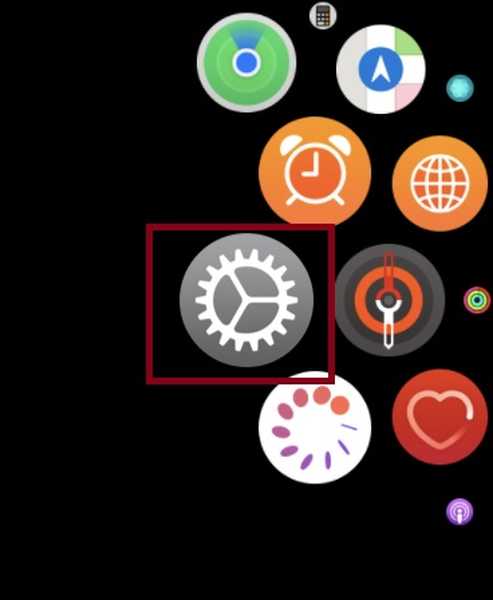
2. Tippen Sie nun auf Appstore.
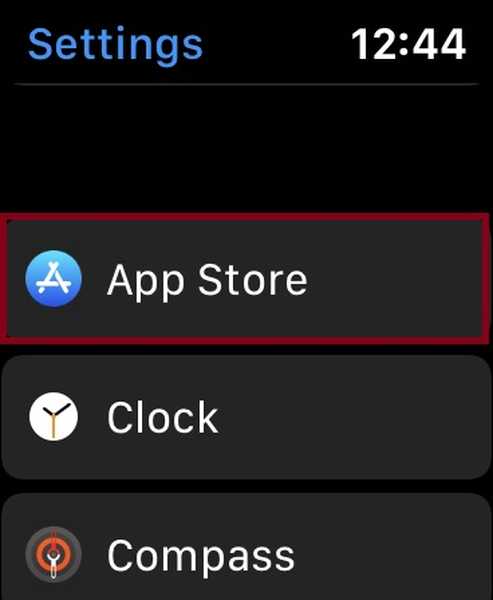
3. Schalten Sie als nächstes den Schalter für ein Automatische Downloads.
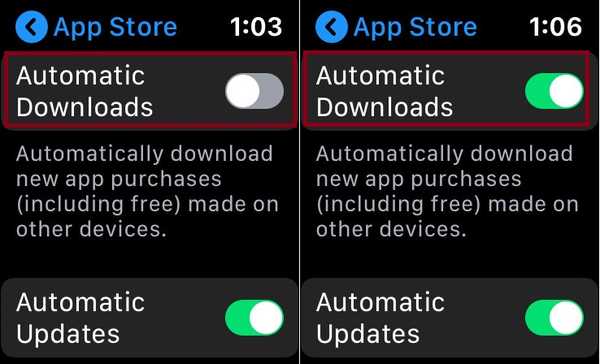
Hinweis: Mit der Watch-App für das iPhone können Sie auch den automatischen Download aktivieren. Um dies von Ihrem iPhone aus zu erledigen, öffnen Sie die Watch-App> Registerkarte Meine Uhr> App Store> Schalten Sie dann den Schalter für automatische Downloads ein.
Aktualisieren Sie Ihre Apple Watch Apps automatisch
Nur für den Fall, dass Sie Apps nicht manuell aktualisieren möchten oder es als etwas mühsam empfinden, können Sie die automatische Aktualisierung aktivieren, um die neueste Version der Apps automatisch auf Ihre Smartwatch herunterzuladen.
- Öffne das die Einstellungen App auf Ihrer Apple Watch und wählen Sie dann Appstore.
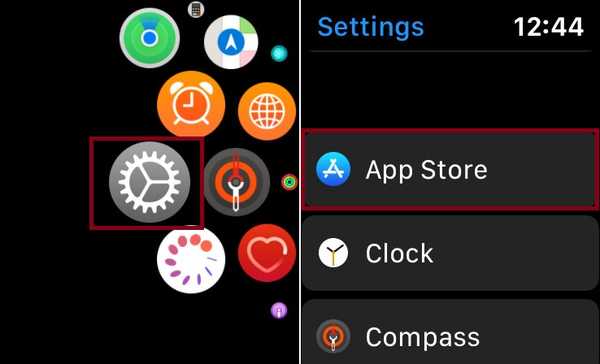
2. Stellen Sie nun sicher, dass der Schalter für Automatische Updates ist an.

Hinweis: Sie können auch automatische Updates für Apple Watch-Apps über die Watch-App auf Ihrem iPhone aktivieren. Öffnen Sie die Watch-App> Registerkarte Meine Uhr> App Store> Stellen Sie jetzt sicher, dass der Schalter für automatische Updates aktiviert ist.
So zeigen Sie Ihre gekauften Apps im App Store auf der Apple Watch an
Hin und wieder möchte ich die gekauften Apps anhand der gekauften Liste verfolgen. Darüber hinaus ist es auch nützlich, um die zuvor gelöschten Apps erneut herunterzuladen. Ich bin wirklich froh, dass watchOS 6 das Anzeigen gekaufter Apps so einfach wie iOS macht.
1. Öffnen Appstore auf Ihrer Apple Watch und scrollen Sie nach unten.

2. Tippen Sie nun auf Konto und auswählen Gekauft.
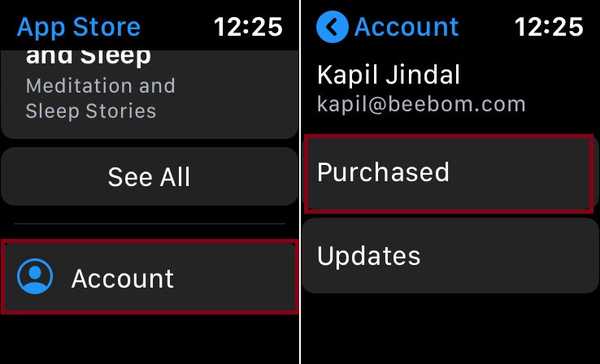
3. Als nächstes sollten Sie alle Ihre sehen gekaufte Apps.
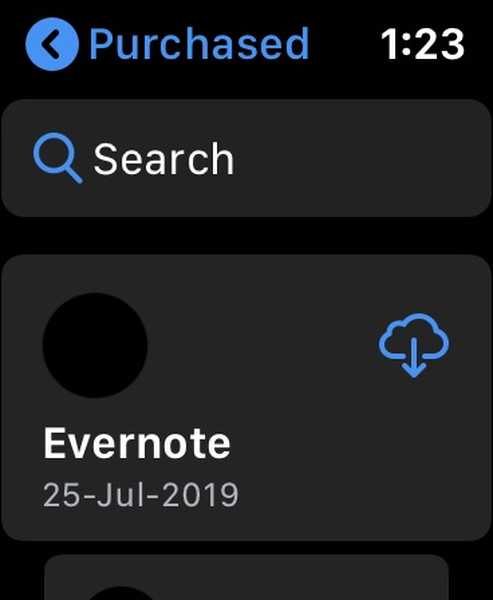
SIEHE AUCH: 17 beste Apple Watch Series 5 Zubehörteile, die Sie kaufen können
Laden Sie Apple Watch Apps einfach herunter und verwalten Sie sie…
Dies ist nur die Spitze des Eisbergs, da watchOS 6 eine Reihe neuer Funktionen entwickelt hat. Und wir werden alle bemerkenswerten Funktionen behandeln, damit Sie sie optimal nutzen können. Was gefällt dir übrigens in der neuesten watchOS-Version am besten? Fühlen Sie sich frei, uns dies in den Kommentaren unten mitzuteilen.















